Obs: I nästa ämne du kommer att läsa kommer du att lära dig om: Få en ren installation av Windows 10 med uppdateringsverktyget
- För dig som föredrar ett automatiserat tillvägagångssätt för en ren installation av Windows 10 är uppdateringsverktyget ett utmärkt alternativ.
- Att ha installerat den senaste versionen under installationen är en bonus. Observera dock att det här verktyget inte ger dig möjlighet att utföra någon typ av återställning.
- I det avseendet, använd ett av de bästa lokala verktygen för säkerhetskopiering av data för att säkerställa att viktig data inte raderas.
- Vi delar entusiasmen med er alla som uppskattar detta eleganta och intelligenta operativa system. Om du alltid är sugen på att lära dig mer om det, observera att vi har ett detaljerat procedurcenter som du kan komma åt nedan.

Om du har problem med driften av din dator Windows 10 kan orsakerna vara olika flaskhalsar, bloatware och andra program som bromsar din dators prestanda.
Lyckligtvis har Microsoft ett speciellt rengöringsverktyg för Windows 10 som gör att du säkert kan återställa din dator till sitt ursprungliga tillstånd.
Observera att appen kommer att ta bort alla appar från tillverkaren, stödjande appar, personliga filer och drivrutiner, men prova det och se guldkanten. Uppdateringsverktyget installerar den senaste versionen av Windows 10 istället.
Så du behöver inte lägga mer tid på att oroa dig för att installera om den senaste nedladdade versionen. Windows Updates när installationen är klar.
För att använda den, kom ihåg att din dator måste vara ansluten till Internet under hela processen. Dessutom måste du köra Windows 10 Anniversary eller senare eftersom inga tidigare versioner stöds.
Lika viktigt är att tillräcklig datalagring tillgänglig på datorn krävs eftersom nedladdningen överstiger 3 GB.
Är du klar och redo att ta bort alla tillverkarinstallerade bloatware och installationer från din dator? Följ bara stegen nedan för att slutföra processen.
Hur kan jag göra en ren installation av Windows 10 med uppdateringsverktyget?
- För att starta proceduren, använd kortkommandot Windows-tangent + jag att öppna Konfiguration Ansökan
- Klick Uppdatering och säkerhet.
- Klick Ta igen sig.
- Nedan Fler återställningsalternativ.klicka på länken säg Lär dig hur du börjar om med en ren installation av Windows.
- Rulla ned och klicka sedan Ladda ner verktyget nu.
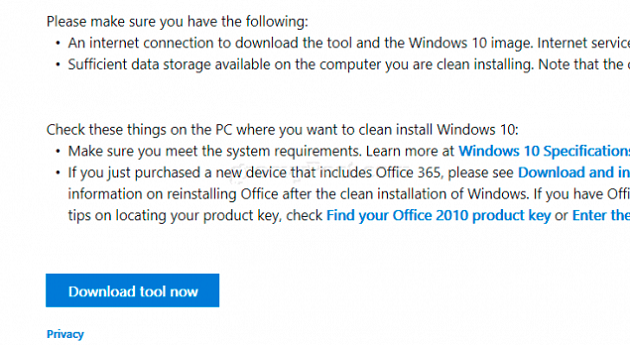
- Dubbelklicka Uppdatera.
- Klick Acceptera knappen för att acceptera licensvillkoren.
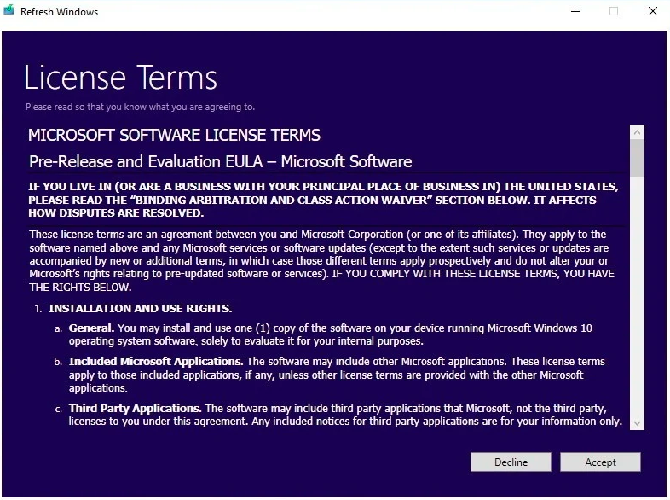
- Välj den installationstyp som passar dina behov. Du kan Behåll endast personliga filer eller Inga besparingar.
- Klick Installera på PC för att starta en ren installation. Uppdateringsverktyget laddar ner och installerar om den senaste versionen av Windows 10 på din dator.
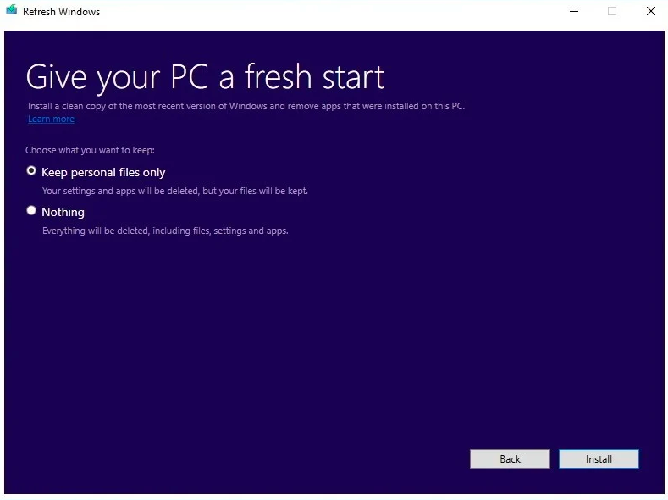
- Denna process är automatisk. Men om du ändrar dig kan du avbryta processen medan Windows 10 konfigurationsdialogruta Fönstret visas fortfarande.
Om du har problem med att öppna appen Inställningar, läs den här artikeln för att lösa problemet.
Som nämnts ovan kommer alla appar som är installerade på din PC att tas bort, inklusive betalappar. Endast standardappar som Mail och Edge kommer att behållas.
Om du vill vara säker på att viktig data inte raderas kan du använda en extern lagringsenhet för att säkerhetskopiera dina data eller synkronisera dina filer med OneDrive.
Den enda varningen här är förarna. I verkligheten finns det många enhetsdrivrutiner tillgängliga via Windows Update, men det finns tillfällen då specifika drivrutiner måste installeras manuellt.
För att förhindra att detta händer i första hand, använd den bästa programvaran för säkerhetskopiering av drivrutiner till Windows.
Som du kan se är detta officiella verktyg användbart när du har problem med Windows 10 och jag vill börja från början. Har du testat att uppdatera den? Windows 10?
Låt oss veta hur din process var i kommentarsfältet nedan.
Vanliga frågor: Läs mer om att installera om/uppgradera Windows 10
- Kan jag göra en ren installation av Windows 10 med den kostnadsfria uppgraderingen?
Nej det kan du inte. Det krävs att uppgraderingen initieras från en tidigare kvalificerad version. Men när din dator Windows 10 använder det kostnadsfria uppgraderingserbjudandet och automatiskt aktiveras online, är en ren installation möjlig.
- Kan jag installera om Windows 10 gratis?
Använda sig av Återställ detta personlig dator funktion eller skapa en startbar USB-enhet och starta upp datorn därifrån finns möjliga sätt att installera om Windows 10 gratis.
- Är det en bra idé att uppdatera? Windows 10?
Uppdatering av Windows 10 rekommenderas när du köper en ny Windows 10-dator med tillverkarinstallerad bloatware som du inte vill ha. Var dock medveten om att det har vissa nackdelar.
Ta till exempel bort personliga filer, applikationer och drivrutiner.
Från Editor Note: Det här inlägget publicerades ursprungligen i juni 2016 och har sedan dess förnyats och uppdaterats i april 2020 för dess fräschör, noggrannhet och omfattande.
